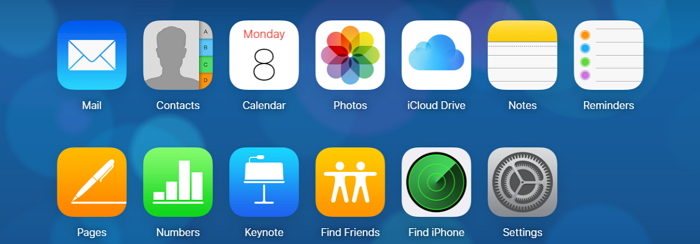
iCloud rappresenta uno dei servizi più importanti offerti a tutti gli utenti iOS per sincronizzare e memorizzare automaticamente tutti i dati del dispositivo (iPhone, iPad) in modo da avere sempre un backup a disposizione.
In caso di perdita del dispositivo iOS, tramite iCloud potrai recuperare i dati che ti interessano e procedere anche all’estrazione dei dati da iCloud su PC e Mac. Qui di seguito vediamo 3 modi per estrarre dati da iCloud su PC e Mac in modo selettivo o scaricare un’intero backup iCloud sul computer.
Sommario
#1. Estrarre dati da iCloud.com su PC e Mac
Un modo semplice e veloce per estrarre alcune tipologie di dati da iCloud sul proprio PC Windows o MacBook è quello di accedere al sitoiCloud.com tramite il proprio browser. Una volta entrati potrai scegliere quello che vuoi scaricare.
Step 1: Effettua il login su iCloud.com immettendo tuo Apple ID e password.

Step 2: Clicca sulla categoria dei dati che vuoi esportare, ad esempio “Foto”
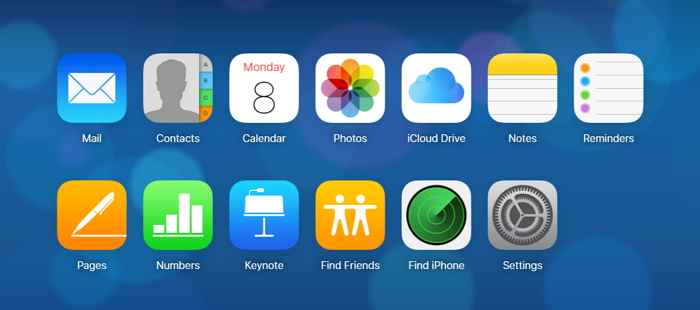
Step 3: Scegli la foto da esportare cliccandoci sopra

Step 4: Una volta che la foto si apre, clicca sull’icona in alto a destra per effettuare il download sul tuo computer.
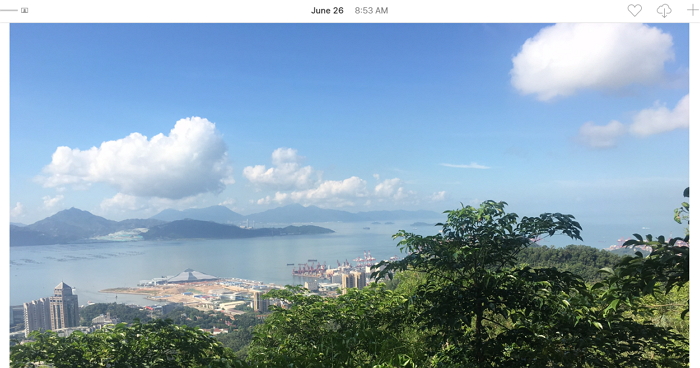
Ripeti questo procedimento per tutti i file che vuoi esportare sul computer. Ovviamente questo metodo non va bene se i file sono tanti perchè richiederebbe ore ed ore di tempo. Leggi le soluzioni seguenti che potrebbero essere migliori in tal senso.
#2. Estrarre dati da iCloud su PC e Mac con dr.Fone per iOS
Scarica sul tuo computer (Windows o Mac) il programma dr.Fone per iOS, dai link seguenti (versione demo gratuita):
Schermata iniziale che vedrai dopo l’installazione:

Step 1. Accedi al tuo account iCloud
Accedi alla funzione RECUPERO DATI e poi scegli la modalità “Recupero da backup iCloud“. Inserisci l’ID Apple e la password per il login nel tuo account iCloud tramite il programma.

NB: Se ottieni un errore probabilmente sul tuo account iCloud hai attivato l’autenticazione a due fattori. Dovrai necessariamente disattivare (anche temporaneamente) tale impostazione andando nella pagina dell’account ID Apple e facendo clic su “Modifica” nella sezione “Sicurezza”. Qui troverai l’opzione per disattivare l’autenticazione a due fattori. Fatto questo riprova ad utilizzare il programma per accedere al tuo account iCloud.

Step 2. Scarica ed esegui la scansione del backup iCloud
Dopo l’accesso al tuo account iCloud dovrai scegliere un backup (es. quello più recente) e poi cliccare su “Download” per scaricarlo sul tuo computer.
Se per caso non risultano backup iCloud, dalla finestra iniziale di dr.Fone clicca in alto a destra sulle tre linee orizzontali e poi su Verifica Aggiornamenti e assicurati di usare l’ultima versione di dr.Fone.
Step 3. Estrapola dati dal backup iCloud
Durante il download del backup iCloud vedrai la seguente schermata:

Dopo il download il programma avvierà la scansione in modo da poter visualizzare tutti i file contenuti nel backup. Accedi dalla sinistra del programma alla categoria desiderata (es. foto, contatti, video, WhatsApp, sms, cronologia chiamate, ecc..) e seleziona i dati da esportare. Infine clicca su “Recupera” per spostarli sul PC/Mac

#3. Estrarre dati da iCloud con iCloud Drive per PC
Step 1: Scarica il programma iCloud Drive dal sito Apple. Avvia il tool e poi accedi inserendo i dati del tuo account iCloud
Step 2: Scegli i dati che vuoi estrapolare da iCloud

Step 3: Per accedere ad esempio a foto e video vai in Impostazioni > iCloud > Foto e poi scegli “Scarica e mantieni originali” per esportarli sul tuo computer
Step 4: Potrai anche fare l’operazione inversa cioè importare file dal tuo PC andando in “Questo PC” > “cartella Foto”

Pro
- Semplice il download dei dati da iCloud
- Sicuro e veloce
- Consente anche di importare foto, note e altri dati dal computer
Contro
- Richiede aggiornamento del tuo account iCloud
- Non consente di accedere a documenti PDF
- Non supporta alcuni dati come cronologia chiamate, SMS, iMessage, foto condivise, messaggi whatsapp
- Non fornisce la preview dei file

GloboSoft è una software house italiana che progetta e sviluppa software per la gestione dei file multimediali, dispositivi mobili e per la comunicazione digitale su diverse piattaforme.
Da oltre 10 anni il team di GloboSoft aggiorna il blog Softstore.it focalizzandosi sulla recensione dei migliori software per PC e Mac in ambito video, audio, phone manager e recupero dati.



